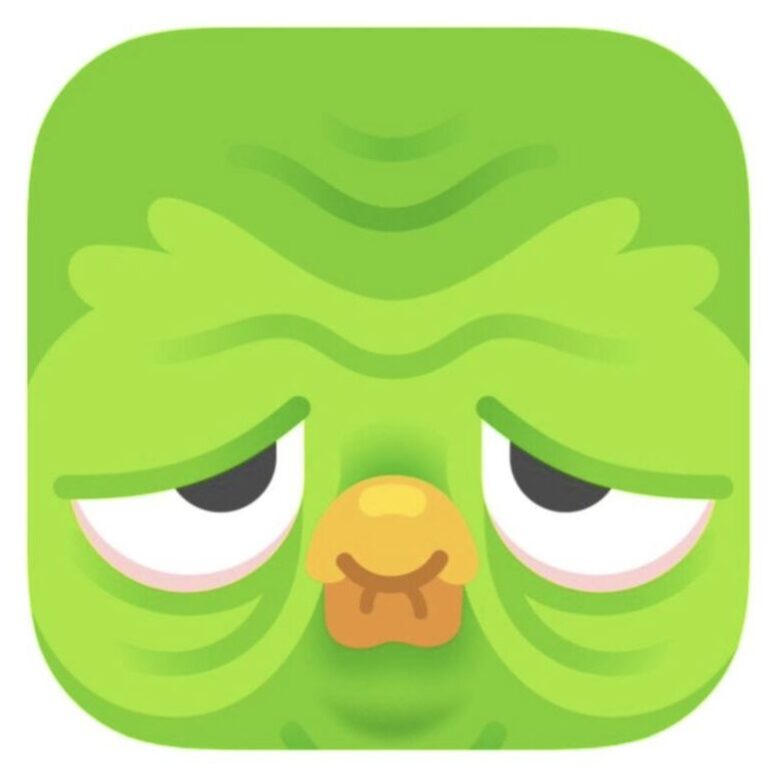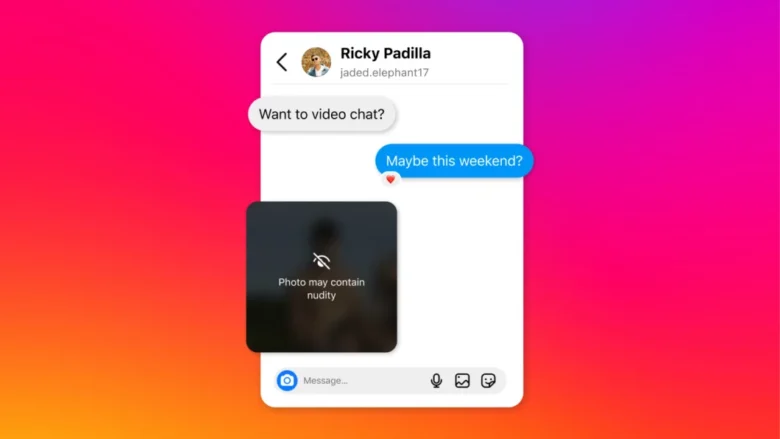YouTube age contra apps de celular que cortam anúncios
YouTube age contra apps de celular que cortam anúncios
YouTube declarou guerra contra adblock (Imagem: Vitor Pádua/Tecnoblog)
O YouTube anunciou que usuários podem ter problemas ao tentar assistir a vídeos da plataforma usando aplicativos independentes com bloqueadores de anúncios. Entre as dificuldades, estão erros no carregamento e mensagens de advertência.
As informações constam em uma publicação feita na segunda-feira (15). “Estamos reforçando nossa fiscalização a apps de terceiros que violam os Termos de Serviço do YouTube, especificamente os que bloqueiam propagandas”, diz o texto.
YouTube recomenda apenas o app oficial (imagem: Emerson Alecrim/Tecnoblog)
“Queremos enfatizar que nossos termos não permitem que apps de terceiros desliguem anúncios, porque isso impede que o criador seja recompensado pela audiência”, continua a empresa. “As propagandas no YouTube ajudam a apoiar criadores e permitem que bilhões de pessoas ao redor do mundo usem o serviço de streaming.”
Para quem não quer ver propaganda, a plataforma indica o YouTube Premium, que custa R$ 24,90 por mês ou R$ 249 por ano.
YouTube começou cruzada contra adblockers
As novas regras contra apps de terceiros são o mais recente capítulo da iniciativa do YouTube contra bloqueadores de anúncios, mais conhecidos como adblockers.
Em julho de 2023, o YouTube começou a mostrar uma mensagem para quem usa ferramentas do tipo, dizendo que apenas três vídeos seriam liberados. Depois disso, o player ficaria indisponível. Em novembro, isso passou a valer no mundo todo, para todos os usuários.
YouTube avisa que o player será bloqueado (Imagem: Reprodução/@Droga_eoBraia95/X)
Aparentemente, funcionou. Poucos dias após a proibição geral, o AdGuard viu as desinstalações diárias saltarem de 6 mil para 52 mil. Já o Ghostery registrou uma alta de três a cinco vezes no fluxo de desinstalação e reinstalação, o que sugere que os usuários estavam tentando fazer a ferramenta funcionar de algum jeito.
Algumas pessoas estão recorrendo a outros navegadores para conseguir bloquear os anúncios do YouTube. Um deles é o Brave. A empresa comprou a briga e disse que vai continuar dando suporte a ferramentas deste tipo, por mais que o Google seja contra.
Com informações: The Verge
YouTube age contra apps de celular que cortam anúncios
YouTube age contra apps de celular que cortam anúncios
Fonte: Tecnoblog